Lenovo ideapad 320-17AST, Ideapad 320H-17AST, Ideapad 320L-17AST, Ideapad 320R-17AST, Ideapad 320E-17AST User Guide [nb]
...Page 1
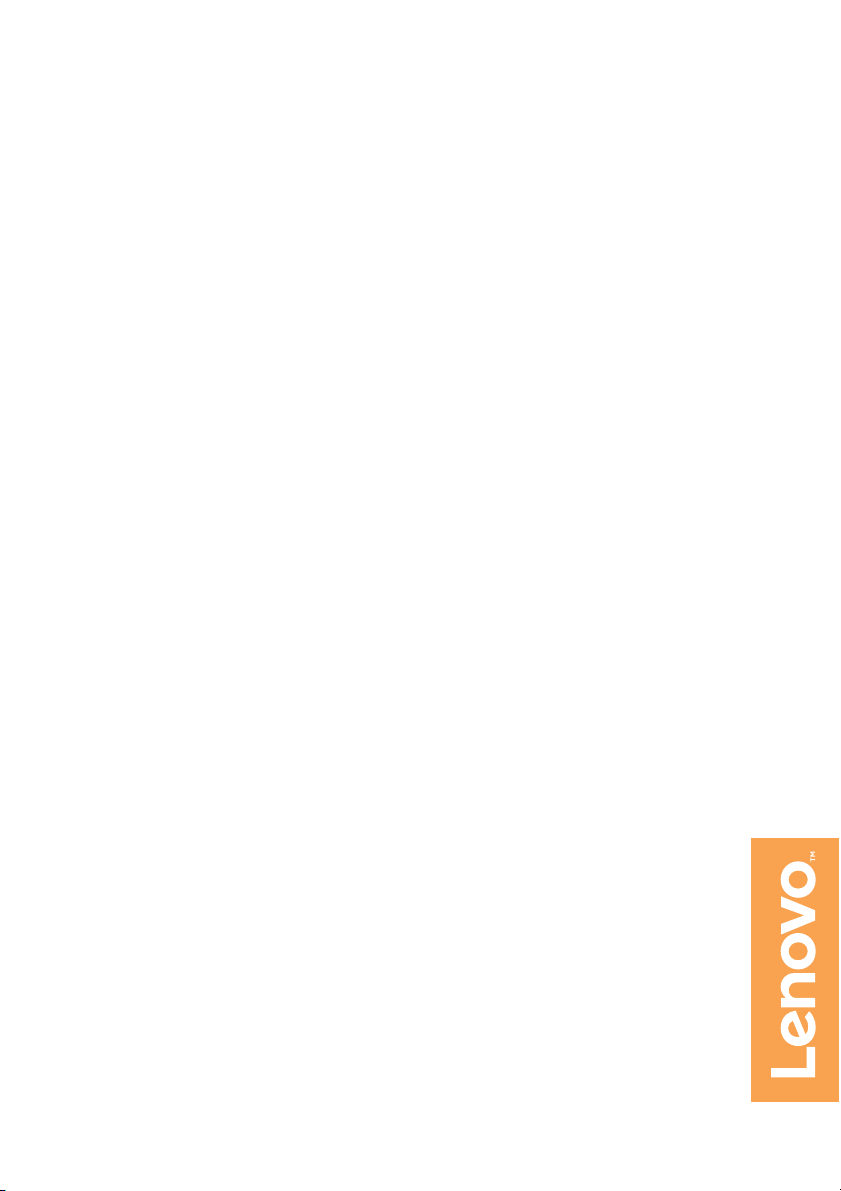
Lenovo ideapad 320
ideapad 320-17AST/ideapad 320H-17AST/
ideapad 320L-17AST/ideapad 320R-17AST/
ideapad 320E-17AST/ideapad 320-17ABR/
ideapad 320H-17ABR/ideapad 320L-17ABR/
ideapad 320R-17ABR/ideapad 320E-17ABR
Brukerhåndbok
lmn
Read the safety notices and important tips in the
Les sikkerhetsmerknadene og viktige tips i de medfølgende
included manuals before using your computer.
bruksanvisningene før du bruker datamaskinen.
Page 2
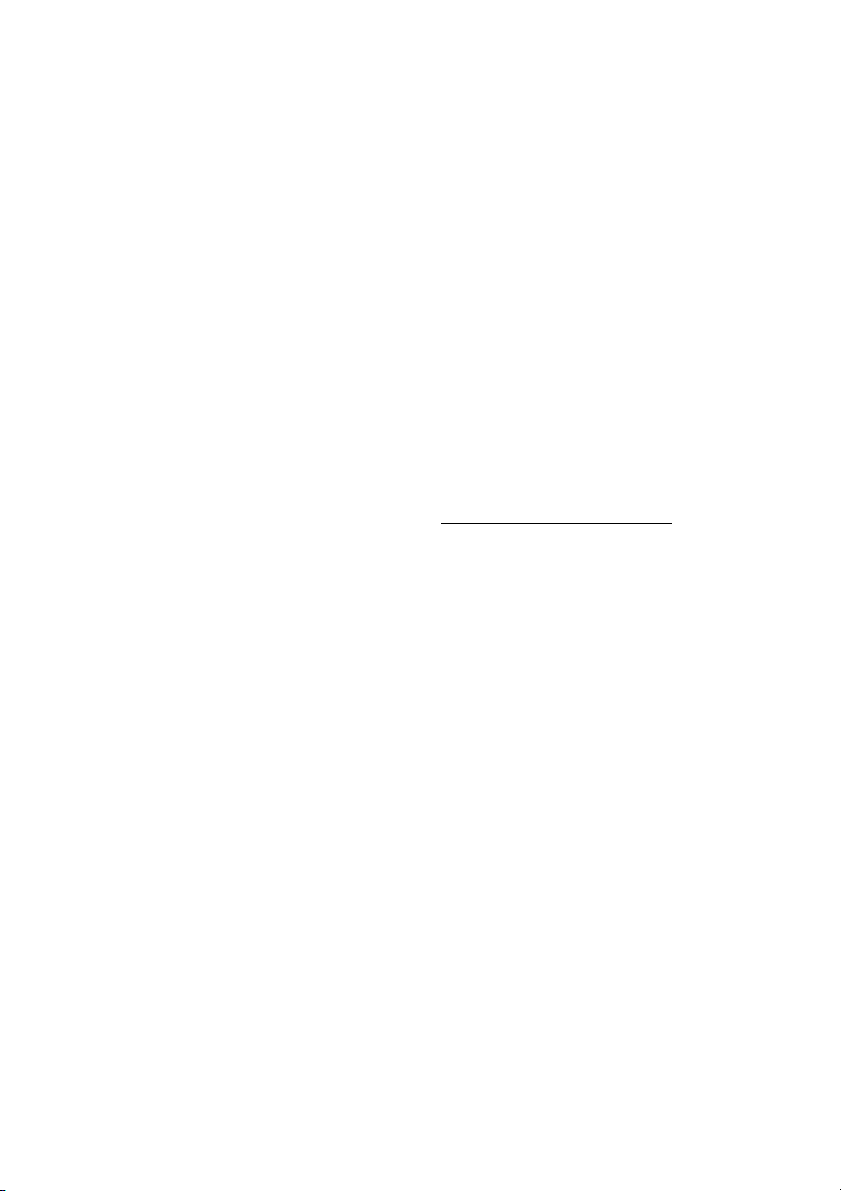
Merknader
• Før du bruker produktet, sørg for at du leser Lenovo Sikkerhets- og generell
informasjonsveiledning først.
• Noen anvisninger i denne veiledningen antar at du bruker Windows® 10. Hvis
du bruker et annet Windows-operativsystem, kan det hende at noen
operasjoner er noe annerledes. Hvis du bruker andre operativsystem, kan det
hende at noen operasjoner ikke gjelder for deg.
• Funksjonene som er beskrevet i denne håndboken er felles for de fleste
modeller. Noen funksjoner er kanskje ikke tilgjengelige på datamaskinen din,
eller datamaskinen din kan ha funksjoner som ikke er beskrevet i denne
brukerhåndboken.
• Illustrasjonene som brukes i denne veiledningen, er for Lenovo ideapad 32017ABR med mindre noe annet er oppgitt.
• Illustrasjonene i denne håndboken kan være forskjellig fra det faktiske
produktet. Skjermbildene til operativsystemet er kun ment for referanse.
Henvis til det faktiske produktet.
Lovmessig merknad
•For detaljer, se Guides & Manuals på http://support.lenovo.com.
Første utgave (Mars 2017)
© Copyright Lenovo 2017.
Page 3
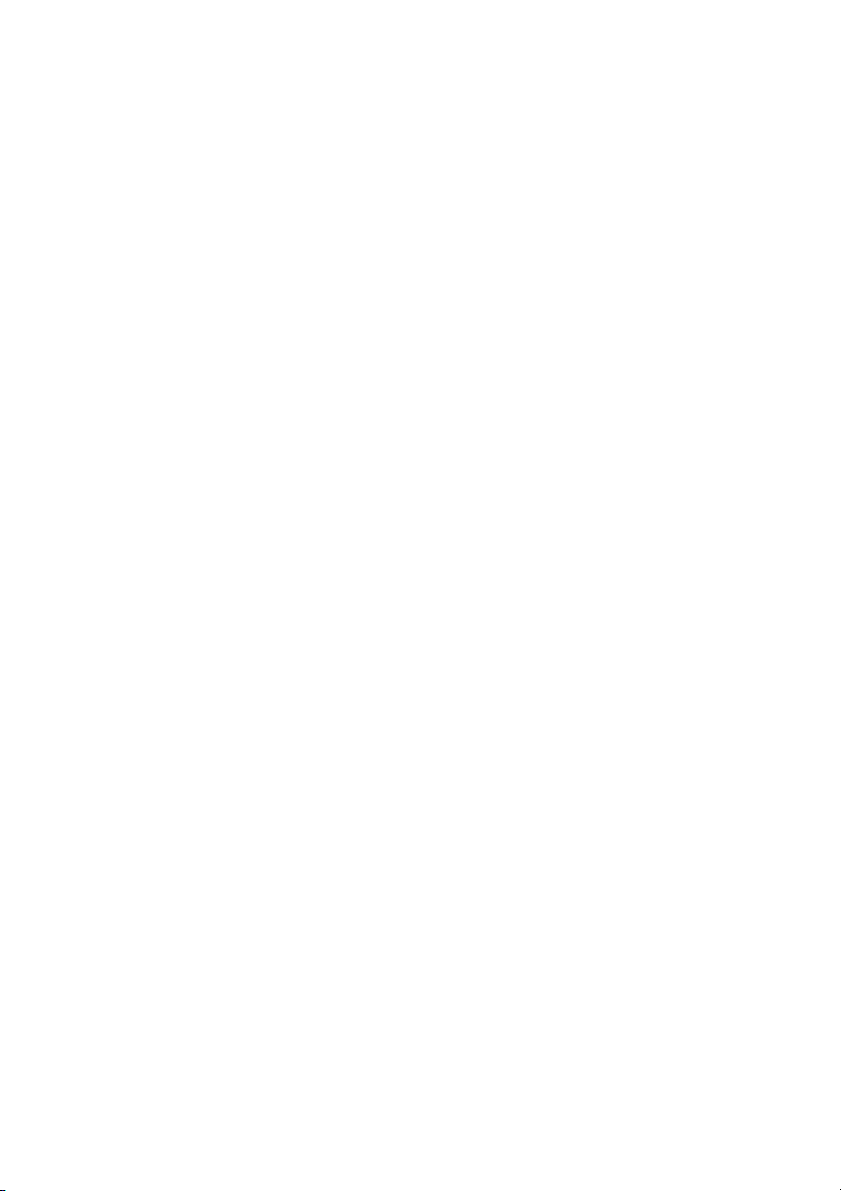
Innhold
Kapittel 1. Bli kjent med datamaskinen ............................................... 1
Sett ovenfra .................................................................................................................1
Sett fra venstre ............................................................................................................6
Sett fra høyre .............................................................................................................12
Sett nedenfra .............................................................................................................13
Kapittel 2. Begynne å bruke Windows 10 .......................................... 14
Konfigurering av operativsystemet for første gang ............................................14
Grensesnitt på operativsystemet ............................................................................14
Sette datamaskinen i hvilemodus eller slå den av ..............................................17
Koble til et trådløst nettverk ...................................................................................19
Få hjelp fra Windows ...............................................................................................20
Kapittel 3. Gjenopprettingssystem ..................................................... 21
Lenovo OneKey Recovery-system .........................................................................21
Push-button reset (Hurtigtilbakestilling) .............................................................23
Kapittel 4. Feilsøking ........................................................................... 26
Ofte stilte spørsmål ..................................................................................................26
Feilsøking ..................................................................................................................29
Vedlegg A, CRU-instruksjoner ............................................................ 32
Skifte ut optisk stasjon .............................................................................................33
Varemerker ........................................................................................... 36
i
Page 4
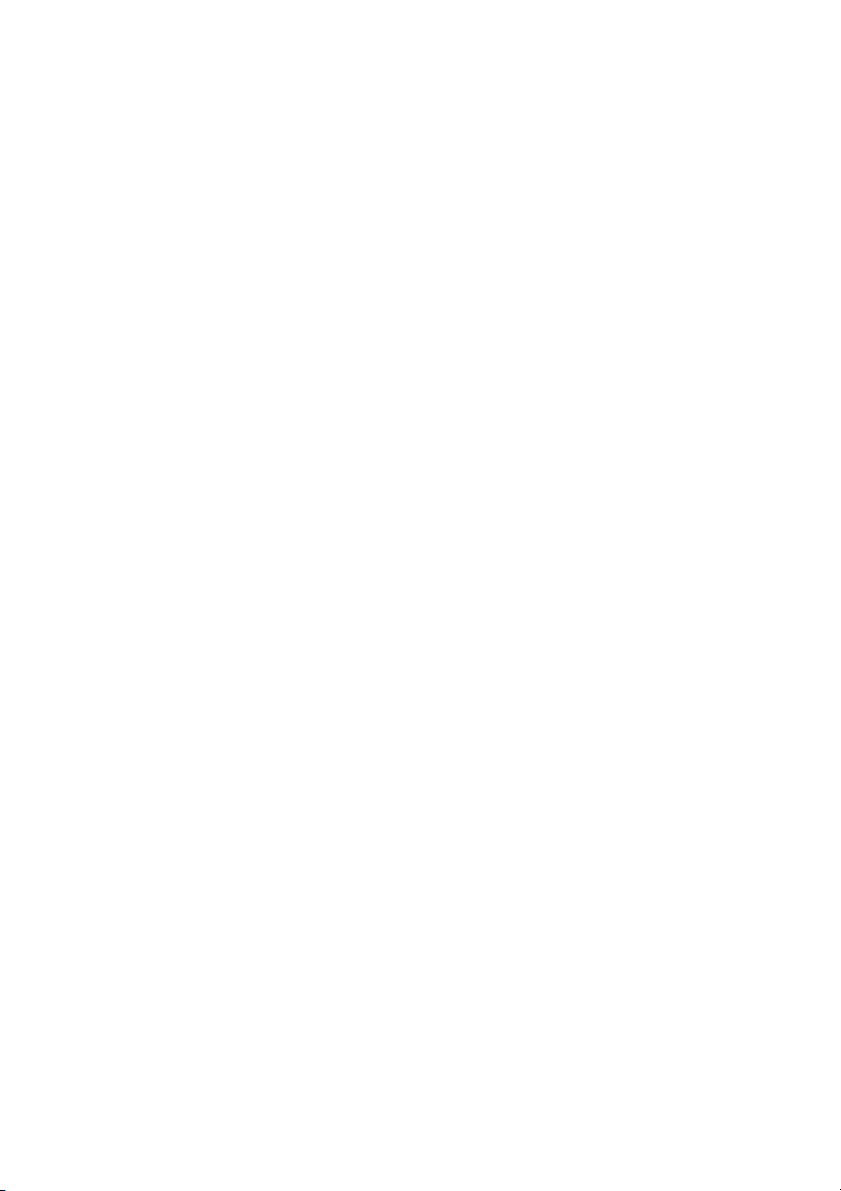
Page 5
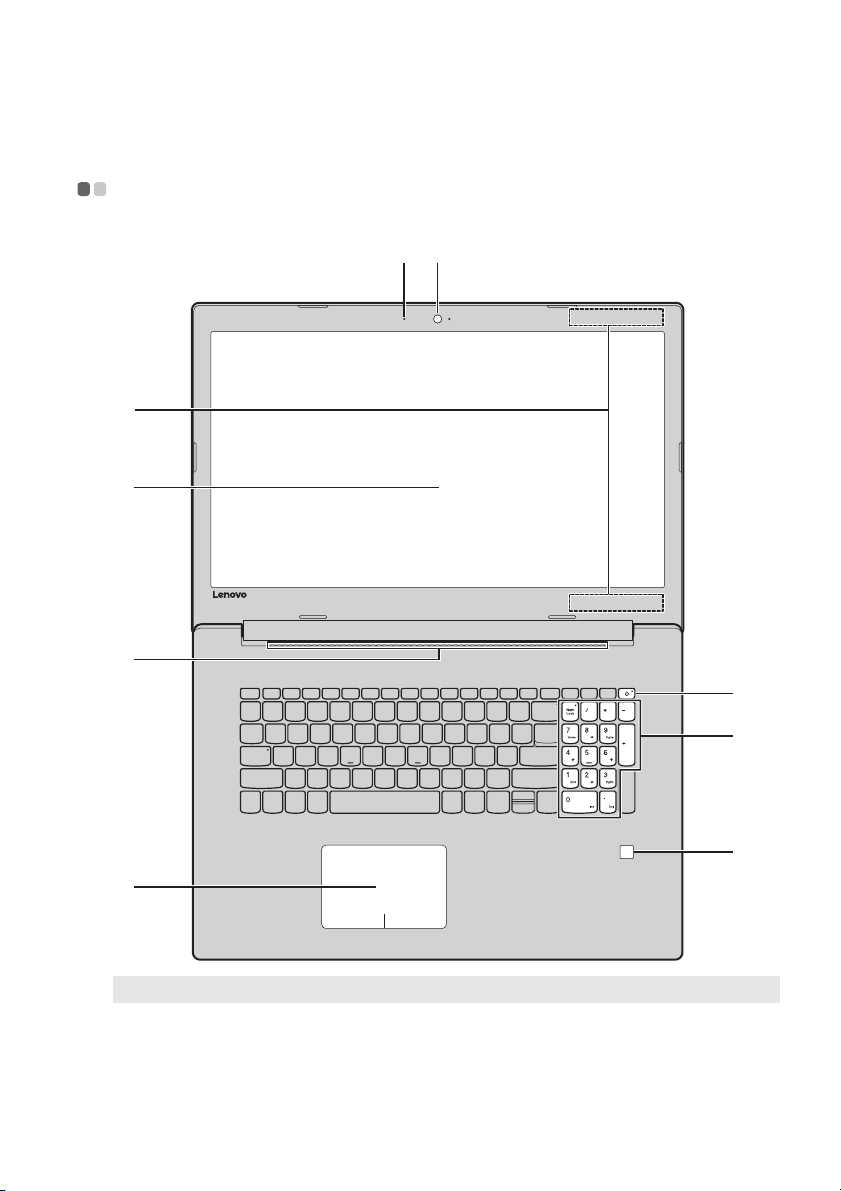
Kapittel 1. Bli kjent med datamaskinen
Sett ovenfra - - - - - - - - - - - - - - - - - - - - - - - - - - - - - - - - - - - - - - - - - - - - - - - - - - - - - - - - - - - - - - - - - - -
ab
c
d
e
g
f
Merk: De stiplede områdene indikerer deler som ikke er synlige fra utsiden.
Obs!
• Du må ikke åpne skjermen utover 170 grader. Når du lukker skjermen, ikke la det ligge
penner eller andre gjenstander mellom skjermen og tastaturet . Ellers kan skjermen bli
skadet.
h
i
1
Page 6
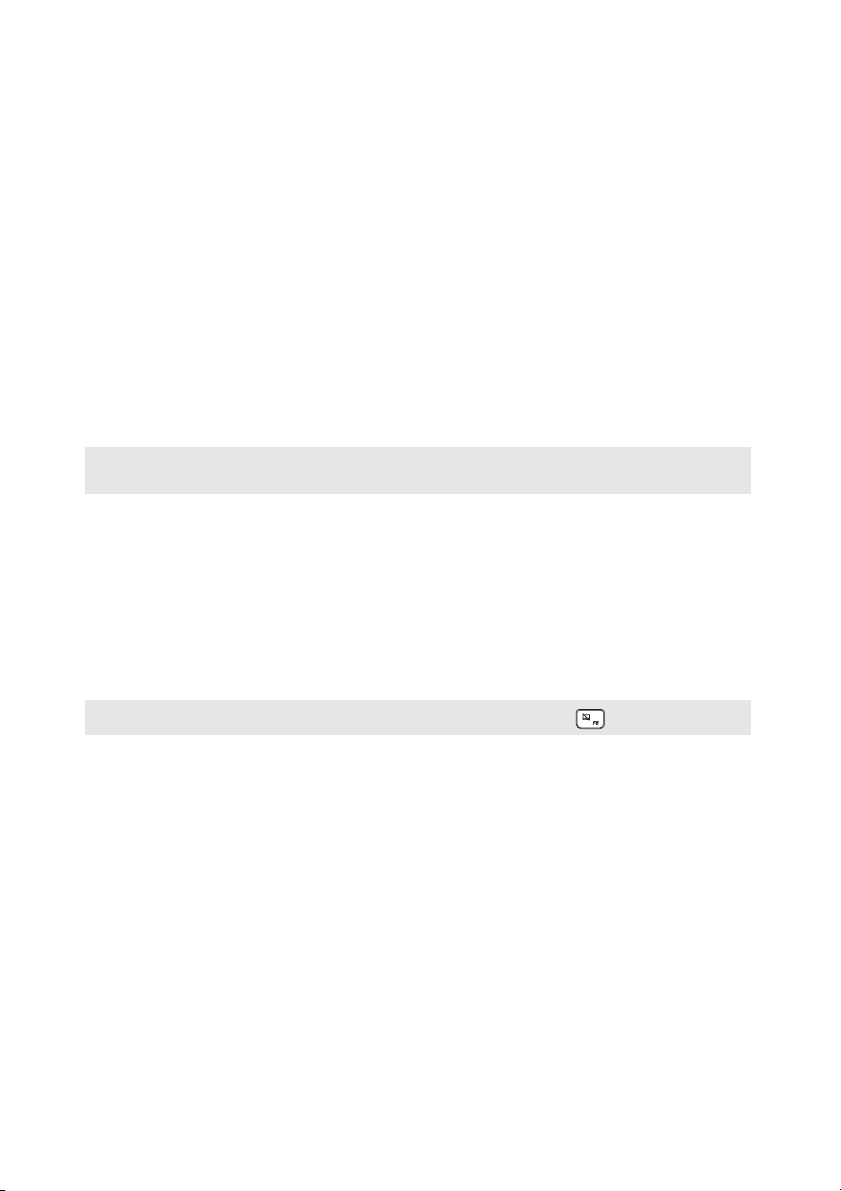
Kapittel 1. Bli kjent med datamaskinen
a Integrert
Bruk kameraet til videokommunikasjon.
webkamera
b Innebygd
mikrofon
c Trådløse LAN-
antenner
d Dataskjerm
e Ventilasjons -
Fanger lyd som kan brukes til videokonferanser,
fortellerstemme eller lydopptak.
Koble til den trådløse LAN-adapteren for å sende og motta
trådløse radiosignaler.
LCD-skjermen med LED-baklys gir et fantastisk bilde.
Avlede intern varme.
åpninger
Merk: Sørg for at ingen av ventilasjonsåpningene er blokkert, ellers kan datamaskinen bli for
varm.
f Berøringsmatte
Merk: Du kan aktivere/deaktivere berøringsmatten ved å trykke F6 ( ).
g På/av-tast
h Talltastatur
i
Fingeravtrykkleser
(kun utvalgte
Berøringsmatten fungerer som en konvensjonell mus.
Berøringsmatte: For å flytte pekeren på skjermen, la
fingertuppen gli over matten i den retningen du vil at
pekeren skal bevege seg.
Knapper på berøringsmatte: Funksjonene til den venstre/
høyre siden tilsvarer venstre/høyre museknapp på en
konvensjonell mus.
Trykk på denne tasten for å slå datamaskinen på/av.
Som standard, når datamaskinen er slått på, trykk og hold
denne tasten i over 1 sekund og datamaskinen vil gå inn i
dvalemodus. Trykk og hold den i over 5 sekunder og
datamaskinen slås av.
For detaljer, se "Bruke tastaturet" på side 3.
Registrerer fingeravtrykk som kan brukes som passord for
å sikre datamaskinen din.
modeller)
2
Page 7

Kapittel 1. Bli kjent med datamaskinen
Bruke tastaturet
Datamaskinen din har talltaster og funksjonstaster og kan også ha et
talltastatur bygd inn i standardtastaturet.
Tal lt as ta tu r
Tastaturet har et eget talltastatur. For å aktivere eller deaktivere talltastaturet,
trykk på Num Lock -tasten.
3
Page 8
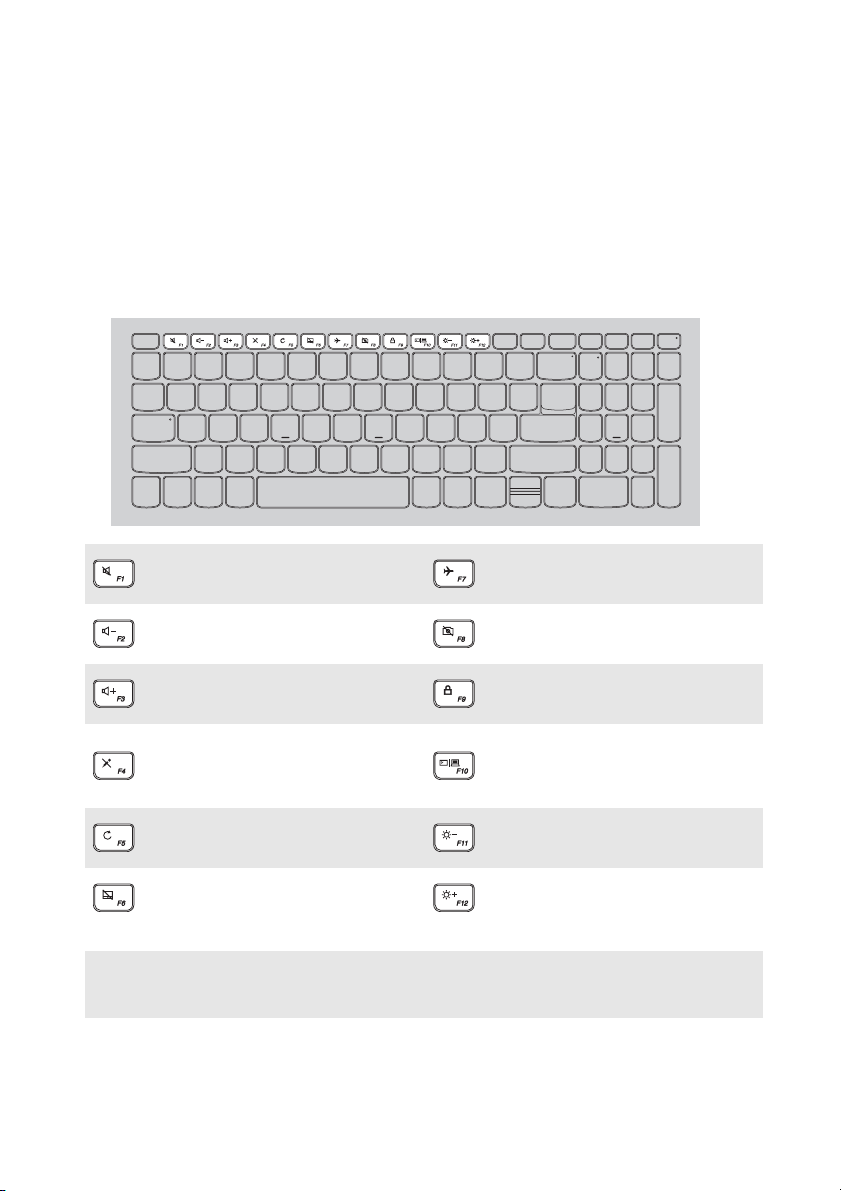
Kapittel 1. Bli kjent med datamaskinen
Bruke tastaturet
Hurtigtaster
Du kan raskt få tilgang til enkelte systeminnstillinger ved å trykke på
passende hurtigtaster.
Demper/opphever
:
demping av lyden.
Senker volumet.
:
Øker volumet.
:
Aktiverer/deaktiverer
:
mikrofon.
Oppdaterer siden.
:
Aktiverer/deaktiverer
:
berøringsmatten.
Merk: Dersom du endret Hotkey Mode (Hurtigtastmodus) fra Enabled (Aktivert) til
Disabled (Deaktivert) i BIOS-oppsettprogrammet, må du trykke på Fn-tasten sammen
med den passende hurtigtasten.
Aktiverer/deaktiverer
:
flymodus.
Aktiverer/deaktiverer
:
kamera.
Låser/låser opp LCD-
:
skjermen.
Aktiverer den eksterne
projektoren eller veksler
:
det eksterne displayet.
Reduserer lysstyrken på
:
displayet.
Øker lysstyrken på
:
displayet.
4
Page 9

Kapittel 1. Bli kjent med datamaskinen
Kombinasjoner av funksjonstaster
Ved å bruke funksjonstastene, kan du endre driftsfunksjoner øyeblikkelig.
For å bruke denne funksjonen, trykk og hold Fn a, trykk deretter på én av
funksjonstastene b.
b
a
I det følgende beskrives funksjonene til hver funksjonstast.
Fn + B: Aktiver break-funksjonen.
Fn + P: Aktiver pausefunksjonen.
Fn + C: Aktiver/deaktiver scroll lock.
Fn + Y Aktiverer systemforespørselen.
Fn + S + V: Angi batteriforsendelsesmodus.
5
Page 10
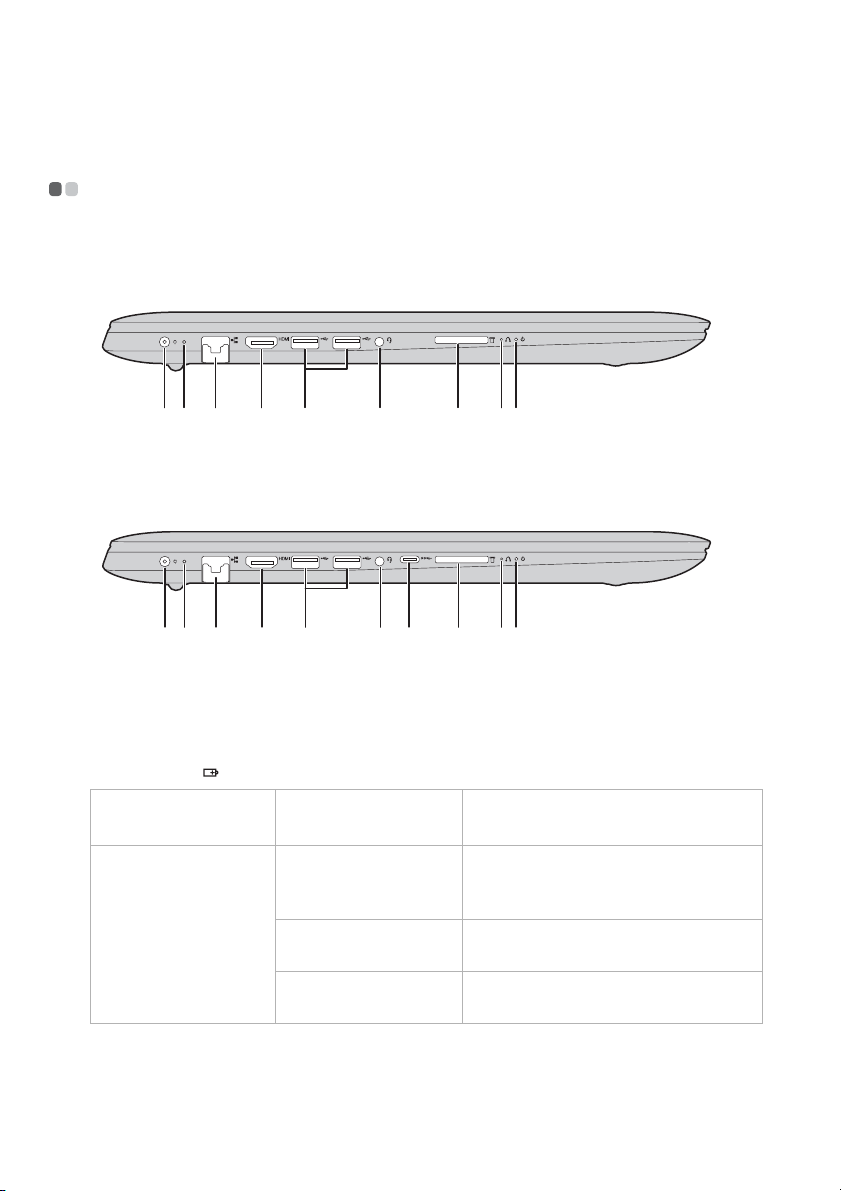
Kapittel 1. Bli kjent med datamaskinen
c
c d
hij
Sett fra venstre - - - - - - - - - - - - - - - - - - - - - - - - - - - - - - - - - - - - - - - - - - - - - - - - - - - - - - - - - - - -
ideapad 320-17AST/ideapad 320H-17AST/ideapad 320L-17AST/
ideapad 320R-17AST/ideapad 320E-17AST
a b
d e f h ij
ideapad 320-17ABR/ideapad 320H-17ABR/ideapad 320L-17ABR/
ideapad 320R-17ABR/ideapad 320E-17ABR
a b
a Kontakt for
strømadapter
b Indikator for
batteri-/
ladestatus
Status for
strømadapter
Frakoblet
e f g
Kobles til strømadapteren.
Indikatorstatus Betydning
Av Datamaskinen er i hvilemodus eller
er slått av. Batteriet har over 20 %
ladenivå.
Lysende oransje Batteriet har mellom 5% og 20%
ladenivå.
Hurtig blinkende
oransje
Batteriet har mellom 1 % og 5 %
ladenivå.
6
Page 11
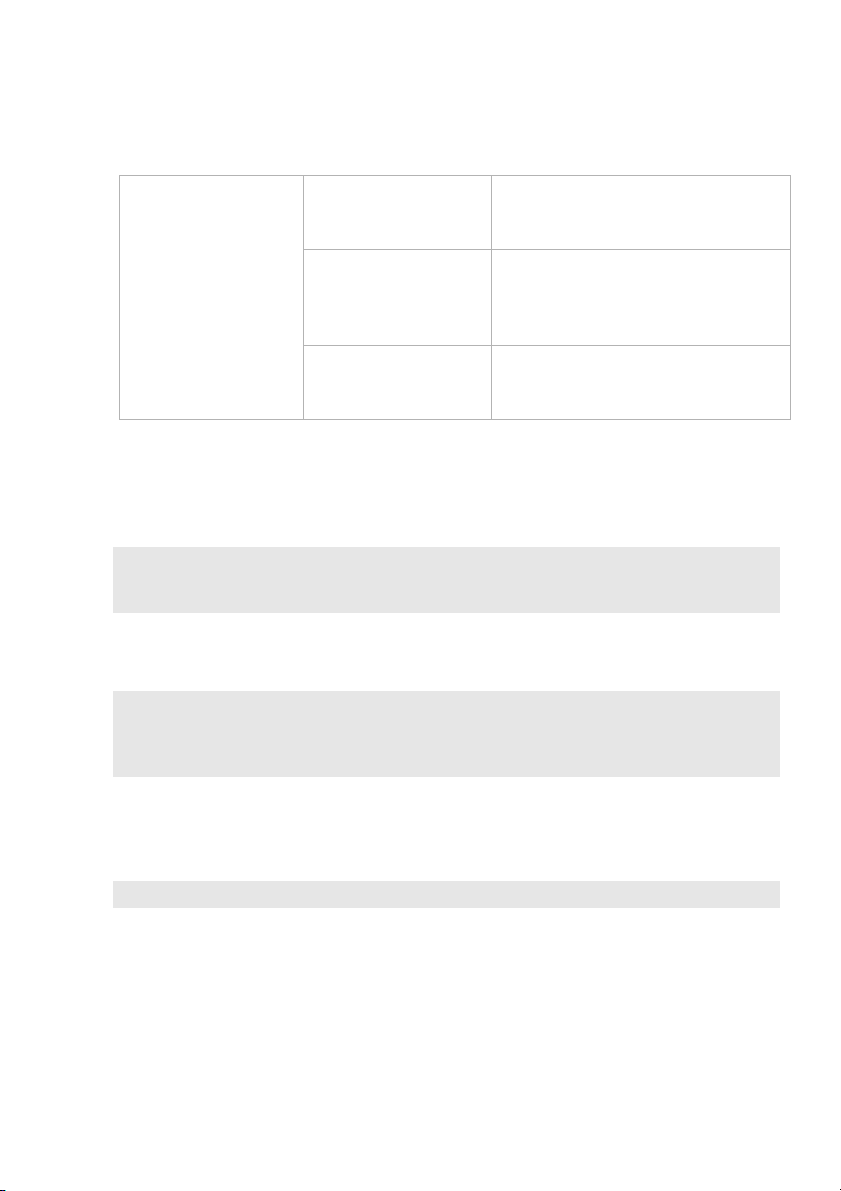
Kapittel 1. Bli kjent med datamaskinen
Langsomt blinkende
oransje
Langsomt blinkende
Tilkoblet
c RJ-45-port
d HDMI-port
e USB port
Merknader:
• Den svarte porten støtter USB 3.0.
• For detaljer, se "Koble til USB-enheter" på side 10.
f Kombinert
hvit
Lysende hvitt Batteriet har over 80 % lading.
Kobler datamaskinen til et Ethernet-nettverk.
Kobler til enheter med HDMI-inngang som for eksempel en
TV eller en skjerm.
Kobler til USB-enheter.
Kobler til hodetelefoner.
Batteriet lades. Når batterinivået
når 20%, endres den blinkende
fargen til hvit.
Batteriet har mellom 20 % og 80 %
ladenivå og lader fremdeles. Når
batteriet når 80 % lading, slutter
lyset å blinke.
Ladingen fortsetter inntil batteriet
er fulladet.
lydkontakt
Merknader:
• Den kombinerte lydkontakten støtter ikke konvensjonelle mikrofoner.
• Det kan hende at opptaksfunksjonen ikke støttes dersom tredjeparts hodetelefoner eller
øretelefoner kobles til, på grunn av forskjellige industristandarder.
g Type-C-port
h Minnekortspor
Merk: For detaljer, se "Bruk av minnekort (medfølger ikke)" på side 11.
i Novo-knapp
Type-C-port støtter:
• USB 3.1 Gen 1
Sett inn minnekort (medfølger ikke) her.
Når datamaskinen er av, trykker du på denne knappen for
å starte System Recovery (Systemgjenoppretting) eller
BIOS-oppsettprogram, eller gå inn i oppstartsmenyen.
7
Page 12
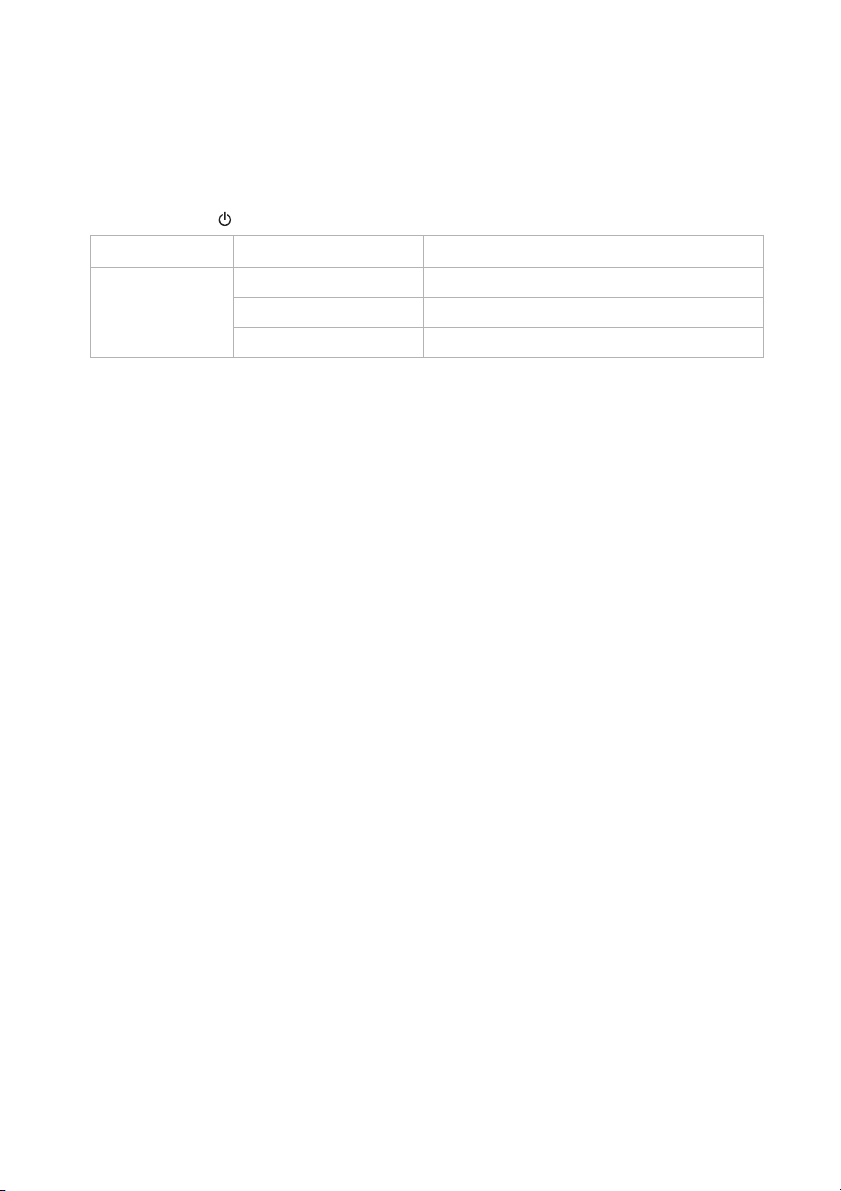
Kapittel 1. Bli kjent med datamaskinen
j Indikator for
strømstatus
Indikator Indikatorstatus Betydning
Indikator for
strømstatus
På (lysende hvit) Datamaskinen er slått på.
Blinkende Datamaskinen er i hvilemodus.
Av Datamaskinen er slått av.
8
Page 13
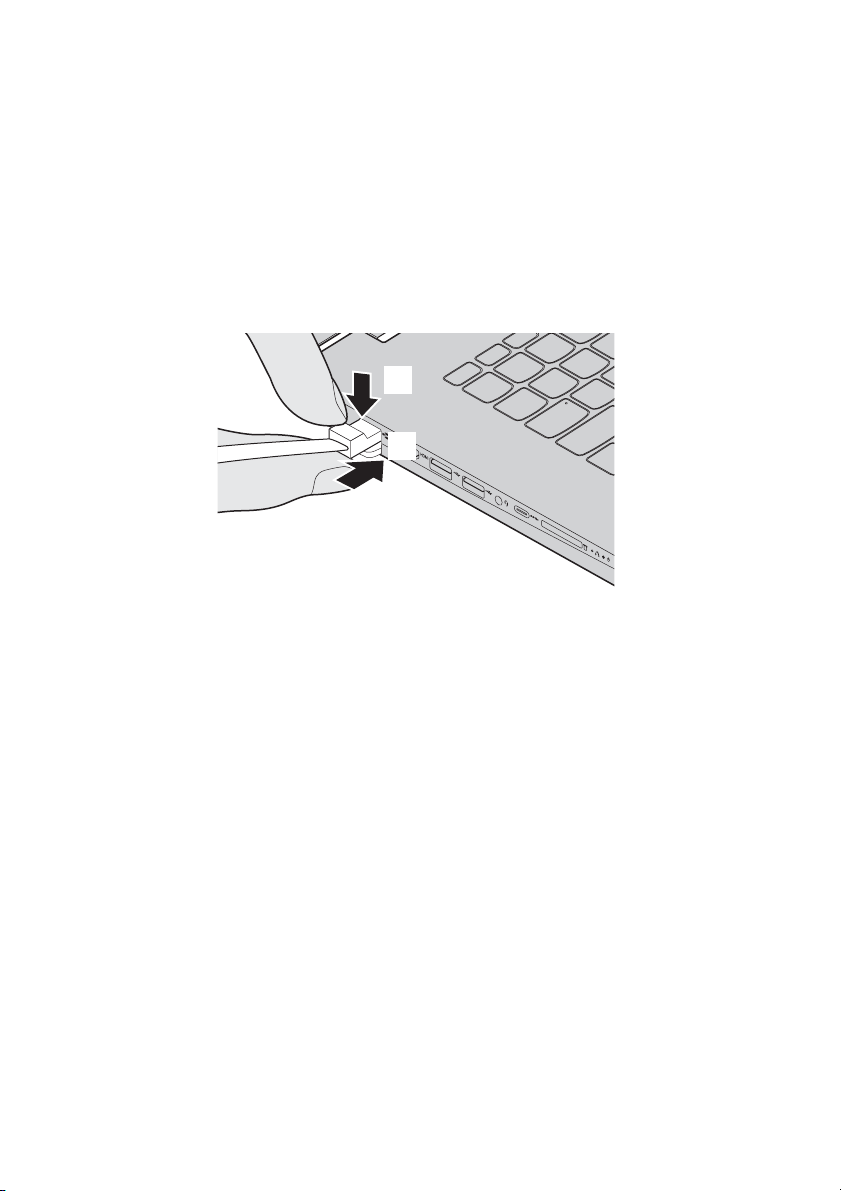
Kapittel 1. Bli kjent med datamaskinen
Kobler til nettverkskabler
Gjør følgende for å sette inn en nettverkskabel:
1 Hold én kontakt på nettverkskabelen for å skyve RJ-45-dekselet forsiktig
ned a.
2 Sett kontakten inn i RJ-45-porten b.
a
b
Programvarekonfigurasjon
Ta kontakt med Internett-leverandøren for mer informasjon om hvordan du
konfigurerer datamaskinen.
9
Page 14

Kapittel 1. Bli kjent med datamaskinen
Koble til USB-enheter
Du kan koble en USB-enhet til datamaskinen ved å sette USB-pluggen (type
A) inn i USB-porten på datamaskinen.Datamaskinen har to USB-porter som
er kompatible med USB-enheter.
Første gang du kobler en USB-enhet til en bestemt USB-port på
datamaskinen, installerer Windows en driver for den enheten. Etter at
driveren er installert kan du koble enheten fra og til igjen uten å foreta deg
noe mer.
Merk: Vanligvis oppdager Windows en ny enhet etter at den er koblet til, og installerer
deretter driveren automatisk. Noen enheter kan imidlertid kreve at du installerer
driveren før du kobler dem til. Se dokumentasjonen til produsenten av enheten før du
kobler enheten til.
Før du kobler fra en USB-lagringsenhet, sørg for at datamaskinen er ferdig
med å overføre data til eller fra enheten. Klikk på ikonet Fjern maskinvare
og løs ut medier på en trygg måte i systemstatusfeltet i Windows for å fjerne
enheten før den kobles fra.
Merk: Hvis USB-enheten bruker strømledning, koble enheten til en strømkilde før du kobler
den til datamaskinen. Ellers kan det hende at enheten ikke blir gjenkjent.
10
Page 15

Kapittel 1. Bli kjent med datamaskinen
Bruk av minnekort (medfølger ikke)
Datamaskinen støtter følgende typer minnekort:
• Secure Digital (SD)-kort
• Secure Digital High Capacity (SDHC)-kort
• SD eXtended Capacity (SDXC)-kort
• MultiMediaCard (MMC)
Merknader:
• Sett inn kun ett kort i sporet av gangen.
• Denne kortleseren støtter ikke SDIO-enheter (f.eks. SDIO Bluetooth osv.).
Sette inn et minnekort
Skyv inn minnekortet til det berører bunnen på sporet.
Fjerne et minnekort
Trekk minnekortet forsiktig ut av minnekortsporet.
Merk: Før du fjerner minnekortet, deaktiver det ved hjelp av verktøyet trygg fjerning og
utmating av media i Windows for å unngå at data blir ødelagt.
11
Page 16

Kapittel 1. Bli kjent med datamaskinen
Sett fra høyre - - - - - - - - - - - - - - - - - - - - - - - - - - - - - - - - - - - - - - - - - - - - - - - - - - - - - - - - - - - - - - - -
ba
a Optisk
diskstasjon
Merk: Noen modeller leveres med en falsk optisk diskstasjon.
Leser/brenner optiske disker.
b Kensington Mini-
sikkerhetsspor
Merknader:
• Lås følger ikke med. Når du kjøper en lås, velg en som bruker CleatTM-låsemekanismen
og sjekk at den er kompatibel med sporet før du gjør kjøpet. En lås som bruker T-BarTMlåsemekanismen er ikke kompatibel med Kensington Mini Security-sporet.
• Før du kjøper et sikkerhetsprodukt, må du bekrefte at det er kompatibelt med denne
typen sikkerhetsnøkkelhull.
• Du er ansvarlig for å evaluere, velge og implementere låseanordningene og
sikkerhetsfunksjonene. Lenovo tilbyr ingen kommentar, bedømmelse eller garanti
angående funksjon, kvalitet eller ytelse for låseanordninger og sikkerhetsfunksjoner.
For å feste en Kensington MiniSaverTM Mobile- (eller
kompatibel) lås.
Fest en sikkerhetslås (ikke inkludert) her for å hjelpe til med
å sikre at datamaskinen ikke stjeles eller brukes uten
tillatelse. Du kan feste en sikkerhetslås til datamaskinen for
å prøve å forhindre at den blir fjernet uten din tillatelse. For
informasjon om hvordan du installerer sikkerhetslåsen, se
anvisningene som fulgte med sikkerhetslåsen som du har kjøpt.
12
Page 17

Kapittel 1. Bli kjent med datamaskinen
Sett nedenfra - - - - - - - - - - - - - - - - - - - - - - - - - - - - - - - - - - - - - - - - - - - - - - - - - - - - - - - - - - - - - - - -
a
bb
a Ventilasjons -
Avlede intern varme.
åpninger
Merk: Sørg for at ingen av ventilasjonsåpningene er blokkert, ellers kan datamaskinen bli for
varm.
b Høyttalere
Gir utsignal for lyd.
13
Page 18

Kapittel 2. Begynne å bruke Windows 10
Konfigurering av operativsystemet for første gang - - - - - - - - - - - - - - - - - - - - - - - - - - - - - - - - - - - - - - - - - - - - - - - - - - - - - - - - - - - - - - - - - - - - - - - - - - - - - - - -
Det kan være at du må konfigurere operativsystemet første gang det brukes.
Konfigurasjonsprosessen kan inneholde prosedyrene nedenfor:
• Godta lisensavtale for sluttbruker
• Konfigurere internettilkobling
• Registrere operativsystemet
• Opprette en brukerkonto
Grensesnitt på operativsystemet - - - - - - - - - - - - - - - - - - - - - - - - - - - - -
Startmenyen
Hvis du klikker på Start-knappen i nedre venstre hjørne, vises startmenyen.
Gjør ett av følgende for å åpne startmenyen:
• Velg Start-knappen i nedre venstre hjørne for å vise startmenyen.
• Trykk på Windows-tasten på tastaturet.
14
Page 19

Kapittel 2. Begynne å bruke Windows 10
Av/på-knappen er på startmenyen. Når du velger denne, kan du velge å slå
av, starte datamaskinen på nytt, eller sette den i hvilemodus.
Via startmenyen, kan du finne alle installerte apper, eller se ofte brukte
apper.
The Handlingssenter
Velg Handlingssenter -ikonet på oppgavelinjen og Handlingssenter
vises.
Fra Handlingssenter, kan du se over viktige varsler fra Windows og appene
dine. Du kan også raskt endre vanlige innstillinger.
15
Page 20

Kapittel 2. Begynne å bruke Windows 10
Oppgavevisning i oppgavelinje
I Windows 10, kan du legge til et nytt skrivebord og bytte mellom ulike
skrivebord.
Gjør følgende for å legge til et nytt skrivebord:
• Velg Oppgavevisning-ikon i oppgavelinjeområdet.
•Velg Nytt skrivebord.
For å bytte mellom skrivebord, velg Oppgavevisning-ikonet , velg
deretter ønsket skrivebord.
Du kan også behandle apper i fleroppgavevisningen:
1 Velg Oppgavevisning-knappen for å vise alle apper som brukes på
skjermen.
2 Velg å gå inn i appene eller lukke appene.
16
Page 21

Kapittel 2. Begynne å bruke Windows 10
Sette datamaskinen i hvilemodus eller slå den av - - - - - - - - - - - - - - - - - - - - - - - - - - - - - - - - - - - - - - - - - - - - - - - - - - - - - - - - - - - - - - - - - - - - - - - - - - - - - - - - - - - - -
Når du er ferdig med arbeidet på datamaskinen, kan du sette den i
hvilemodus eller slå den av.
Sette datamaskinen i hvilemodus
Hvis du bare skal være unna datamaskinen i en kort periode, setter du
datamaskinen i hvilemodus.
Når datamaskinen står i hvilemodus, kan du raskt slå den på igjen for å
fortsette å bruke den, og unngå oppstartprosessen.
Gjør ett av følgende for å sette datamaskinen i hvilemodus:
• Lukk lokket på skjermen.
• Trykk og hold av/på-knappen i omtrent 1 til 5 sekunder.
• Velg startknappen, deretter Av/på → Hvilemodus.
Merk: Sett datamaskinen i hvilemodus før du flytter den. Hvis du flytter datamaskinen mens
harddisken spinner, kan det skade harddisken og medføre tap av data.
Gjør følgende for å aktivere datamaskinen:
• Trykk hvilken som helst tast på tastaturet.
17
Page 22

Kapittel 2. Begynne å bruke Windows 10
Slå av datamaskinen
Hvis du ikke skal bruke datamaskinen på lang tid, slår du den av.
Gjør ett av følgende for å slå av datamaskinen:
• Velg startknappen, deretter Av/på → Slå av.
• Høyreklikk eller trykk på startknappen i nedre venstre hjørne og velg Slå
av eller logg deg av → Slå av.
18
Page 23

Kapittel 2. Begynne å bruke Windows 10
Koble til et trådløst nettverk - - - - - - - - - - - - - - - - - - - - - - - - - - - - - - - - - - - - -
Aktivere trådløs forbindelse
Gjør ett av følgende for å aktivere trådløse funksjoner:
• Velg HANDLINGSSENTER-ikonet i varslingsområdet, og velg deretter
bort Flymodus.
•Trykk på for å deaktivere flymodus.
•Velg Innstillinger → Nettverk og Internett → Flymodus for å åpne
nettverkskonfigurasjonssiden. Veksle deretter flymodusbryteren til Av.
Koble til et trådløst nettverk
Etter at trådløs har blitt aktivert, vil datamaskinen automatisk søke etter
tilgjengelige trådløse nettverk og vise dem i listen over trådløse nettverk. For
å koble til et trådløst nettverk, klikker du på nettverksnavnet i listen, deretter
klikker du på Koble til.
Merk: Noen nettverk krever en nettverksnøkkel eller et passord for tilkobling. For å koble til
et av disse nettverkene, spør du nettverksadministratoren eller Internett-leverandøren
om sikkerhetsnøkkelen eller passordet.
19
Page 24

Kapittel 2. Begynne å bruke Windows 10
Få hjelp fra Windows - - - - - - - - - - - - - - - - - - - - - - - - - - - - - - - - - - - - - - - - - - - - - - - - - -
Hvis du har et problem med operativsystemet, se Windows Kom i gang appen. For å åpne den, gjør følgende:
• Flytt deretter markøren til nedre venstre hjørne, og velg deretter
Startknappen. Velg Kom i gang fra Alle apper.
20
Page 25

Kapittel 3. Gjenopprettingssystem
Lenovo leverer Lenovo OneKey Recovery-systemet eller Push-button reset
(Hurtigtilbakestilling) for systemgjenoppretting, som avhenger av den
forhåndsinstallerte programvaren. Se det faktiske produktet. Du kan gjøre
enhver av disse for å starte systemgjenopprettingen.
Lenovo OneKey Recovery-system - - - - - - - - - - - - - - - - - - - - - - - - - - -
Lenovo OneKey Recovery-systemet er programvare som er utviklet for
sikkerhetskopiering og gjenoppretting av datamaskinen din. Du kan bruke
det til å gjenopprette systempartisjonen til dens originale tilstand i tilfelle
systemfeil. Du kan også lage brukerspesifikke sikkerhetskopier for enkel
gjenoppretting ved behov.
Merknader:
• Dersom datamaskinen er forhåndsinstallert med et GNU/Linux-operativsystem, er ikke
OneKey Recovery-systemet tilgjengelig.
• For å bruke funksjonene til OneKey Recovery-systemet inneholder harddisken din
allerede en skjult partisjon som standard som lagringsplass for en speilbildefil av
systemet ditt og OneKey Recovery-system-programfiler. Denne standard partisjonen er
skjult av sikkerhetshensyn, som forklarer hvorfor tilgjengelig diskplass er mindre enn
oppgitt kapasitet.
Sikkerhetskopiere systempartisjonen
Du kan sikkerhetskopiere systempartisjonen til en bildefil. Denne bildefilen
kan brukes til å gjenopprette systempartisjonen. For å sikkerhetskopiere
systempartisjonen:
1 I Windows, trykk på Novo-knappen eller dobbeltklikk OneKey
Recovery-ikonet for å starte Lenovo OneKey Recovery-systemet.
2 Klikk på System Backup (Systemsikkerhetskopiering).
3 Velg en plassering for sikkerhetskopieringen og klikk på Next (Neste) for
å starte den.
Merknader:
• Du kan velge en plassering for sikkerhetskopieringen på den lokale harddisken eller på
en ekstern lagringsenhet.
• Fjern ekstern harddisk før du starter Lenovo OneKey Recovery-systemet. Ellers kan data
fra den eksterne harddisken gå tapt.
• Sikkerhetskopieringen kan ta litt tid.
• Sikkerhetskopiering er bare tilgjengelig når Windows kan startes som normalt.
21
Page 26

Kapittel 3. Gjenopprettingssystem
Gjenopprette
Du kan velge å gjenopprette systempartisjonen til dens originale tilstand
eller et tidligere opprettet sikkerhetskopieringspunkt. Slik gjenoppretter du
systempartisjonen:
1 I Windows, trykk på Novo-knappen eller dobbeltklikk OneKey
Recovery-ikonet for å starte Lenovo OneKey Recovery-systemet.
2 Klikk på System Recovery (Systemgjenoppretting). Datamaskinen
starter på nytt til gjenopprettingsmiljøet.
3 Følg anvisningene på skjermen for å gjenopprette systempartisjonen til
dens originale tilstand eller et tidligere opprettet
sikkerhetskopieringspunkt.
Merknader:
• Gjenopprettingsprosessen kan ikke gjøres om. Sørg for at du sikkerhetskopierer all data
du vil lagre på systempartisjonen før du starter gjenopprettingen.
• Gjenopprettingen kan ta litt tid. Pass derfor på at du kobler strømadapter til
datamaskinen under gjenopprettingen.
• Anvisningene over bør følges når Windows kan startes som normalt.
Hvis Windows ikke kan startes, følger du deretter trinnene under for å starte
Lenovo OneKey Recovery-systemet:
1 Slå av datamaskinen.
2 Trykk på Novo -knappen. Fra Novo Button Menu (Novo-knappemeny),
velg System Recovery (Systemgjenoppretting) og trykk på Enter.
22
Page 27

Kapittel 3. Gjenopprettingssystem
Push-button reset (Hurtigtilbakestilling) - - - - - - - - - - - - - - -
Push-button reset (Hurtigtilbakestilling) er et innebygd
gjenopprettingsverktøy som lar brukere gjenopprette deres operativsystem
til dens originale tilstand. Dette bevarer dataene deres og viktige
tilpasninger, uten behov for å sikkerhetskopiere dataene deres på forhånd.
Følgende Push-button reset (Hurtigtilbakestilling)-funksjoner er
tilgjengelige for brukere fra flere steder i Windows:
Oppdatere datamaskinen
Fikser programvareproblemer ved å reinstallere standardkonfigurasjonen
fra fabrikken. Dette bevarer brukerens data, viktige innstillinger og
eventuelle Windows Store-apper som tidligere er kjøpt fra Windows Store.
Tilbakestille datamaskinen
Gjør datamaskinen klar for resirkulering eller overføring av eierskap. Dette
reinstallerer standardkonfigurasjon fra fabrikken og setter all brukerdata og
applikasjoner tilbake til det de var da datamaskinen var ny.
Bruke Push-button reset (Hurtigtilbakestilling)
Push-button reset (Hurtigtilbakestilling) kan startes ved hjelp av én av
følgende metoder:
• Novo-knapp:
- Slå av datamaskinen og vent minst fem sekunder. Trykk på Novo-
knappen og velg deretter System Recovery (Systemgjenoppretting).
• Innstillinger:
- Innstillinger → Oppdater og sikkerhet → Gjenoppretting → Avansert
oppstart → velg Start på nytt nå.
For flere instrukser, se Windows hjelp- og støttefilen på datamaskinen.
Når jeg kjøpte datamaskinen fulgte det med en kopi av Windows. Hvordan
kan jeg finne ut om denne kopien av Windows er forhåndsinstallert av
Lenovo?
På utsiden av salgsesken til datamaskinen, bør du finne en etikett med
informasjon om datamaskinens konfigurasjon. Se på den trykte strengen
ved siden av OS. Hvis denne inneholder ordet Windows eller WIN, er
kopien av Windows forhåndsinstallert av Lenovo.
23
Page 28

Kapittel 3. Gjenopprettingssystem
Hva er gjenopprettingspartisjonen?
Hvis datamaskinen er forhåndsinstallert med enhver versjon av Windows
10, inneholder lagringsenheten til datamaskinen en
gjenopprettingspartisjon. Denne partisjonen inneholder bildefilen til det
forhåndsinstallerte Windows-operativsystemet. Ved systemfeil kan du
bruke Lenovo OneKey Recovery-systemet eller Windows Reset-funksjonen
til å gjenopprette operativsystemet til fabrikktilstanden.
Merk: Gjenopprettingspartisjonen er ikke tilordnet en stasjonsbokstav og er ikke tilgjengelig
gjennom Windows Filutforsker.
Jeg avinstallerte en forhåndsinstallert programvare, men det er ingen
betydelig økning i ledig plass på stasjonen.
Kopien av Windows som kjører på datamaskinen kan være Compactaktivert. For datamaskiner med Compact-aktivert Windows, er de fleste av
filene som er nødvendige for forhåndsinstallert programvare installert på
gjenopprettingspartisjonen og slettes ikke gjennom normal avinstallasjon.
Hva skjer hvis jeg forsøker å slette eller tilpasse gjenopprettingspartisjonen?
Obs: Ikke slett eller endre gjenopprettingspartisjonen på en Compact-
teknologiaktivert datamaskin.
Hvis gjenopprettingspartisjonen er slettet eller endret, kan det hende at du
ikke kan gjenopprette Windows til fabrikktilstanden. For
datamaskinmodeller som Compact-teknologi er aktivert på, kan sletting av
gjenopprettingspartisjonen føre til at Windows ikke vil starte.
Hvordan kan jeg se om Windows som kjører på datamaskinen er aktivert for
Compact-teknologi?
Compact-teknologi er vanligvis aktivert på kopier av Windows 10oppdateringen som kjører på bare SSD (eller eMMC) datamaskinmodeller.
Slik sjekker du datamaskinen,
1 Høyreklikk startknappen i nedre venstre hjørne og velg Disk
Management (Diskbehandling).
2 Disk Management (Diskbehandling)-programmet starter.
24
Page 29

Kapittel 3. Gjenopprettingssystem
Hvis Wim Boot er merket på Windows-partisjonen (som vist), er Compact
technology aktivert på din kopi av Windows.
Hvor kan jeg finne drivere for de forskjellige maskinvareenhetene til
datamaskinen?
Hvis datamaskinen er forhåndsinstallert med et Windows-operativsystem,
sjekker du først installasjonsprogrammet på D-partisjonen til harddisken
(på C-partisjonen for enkelte modeller). Hvis du ikke finner driverne for
alle maskinvareenheter som du trenger der, laster du ned driverne fra
Lenovo-kundesiden.
Merk: Lenovo-støttesiden på Internett har de siste driverne.
25
Page 30

Kapittel 4. Feilsøking
Ofte stilte spørsmål - - - - - - - - - - - - - - - - - - - - - - - - - - - - - - - - - - - - - - - - - - - - - - - - - - - - - - - - -
Dette avsnittet inneholder ofte stilte spørsmål etter kategori.
Finne informasjon
Hvilke sikkerhetsregler bør jeg følge når jeg bruker datamaskinen?
Lenovo Sikkerhets- og generell informasjonsveiledning som fulgte med
datamaskinen inneholder sikkerhetsregler for bruk av datamaskinen. Les
og følg alle sikkerhetsreglene når du bruker datamaskinen.
Hvor kan jeg finne maskinvarespesifikasjonene til datamaskinen min?
Du finner maskinvarespesifikasjonene til datamaskinen din på de trykte
brosjyrene som fulgte med datamaskinen.
Hvor finner jeg garantiinformasjonen?
For garantien som gjelder for din datamaskin, inkludert garantitiden og
type garantiservice, se brosjyren om Lenovos begrensede garanti som
fulgte med datamaskinen.
Drivere og forhåndsinstallert programvare
Hvor er installasjonsplatene for Lenovo-forhåndsinstallert programvare
(programvare for skrivebord)?
Datamaskinen kommer ikke med installasjonsplater for Lenovo
forhåndsinstallert programvare. Hvis du må installere forhåndsinstallert
programvare på nytt, finner du installasjonsprogrammet på D-partisjonen
til harddisken (på C-partisjonen for enkelte modeller). Hvis du ikke kan
finne installasjonsprogrammet der, kan du også laste det ned fra Lenovokundesiden.
Hvor kan jeg finne drivere for de ulike maskinvareenhetene på min
datamaskin?
Hvis din datamaskin har Windows operativsystem forhåndsinstallert,
sørger Lenovo for drivere til alle maskinvareenhetene du trenger på Dpartisjonen på harddisken (på C-partisjonen for enkelte modeller). Du kan
også laste ned de nyeste enhetsdriverne fra Lenovo-kundesiden.
26
Page 31

Kapittel 4. Feilsøking
Recovery-system
Hvor er gjenopprettingsplatene?
Datamaskinen ble ikke levert med gjenopprettingsplater. Bruk Lenovo
OneKey Recovery-systemet eller Push-button reset (Hurtigtilbakestilling)
hvis du må gjenopprette systemet til fabrikktilstanden.
Hva kan jeg gjøre hvis sikkerhetskopieringen mislykkes?
Hvis du kan starte en sikkerhetskopiering, men den mislykkes under
sikkerhetskopieringen, kan du forsøke følgende trinn:
1 Lukk alle åpne programmer og start sikkerhetskopieringen på nytt.
2 Sjekk om målmediet er skadet. Velg en annen bane og prøv igjen.
Når må jeg gjenopprette systemet til fabrikkinnstillingene?
Bruk denne funksjonen når operativsystemet ikke kan starte. Hvis viktig
data finnes på systempartisjonen, må du sikkerhetskopiere denne før du
starter gjenopprettingen.
BIOS-oppsettprogrammet
Hva er BIOS-oppsettprogrammet?
BIOS-oppsettprogrammet er ROM-basert programvare. Det viser
grunnleggende informasjon om datamaskinen og har alternativer for
innstilling av oppstartsenheter, sikkerhet, maskinvaremodus og andre
preferanser.
Hvor kan jeg starte BIOS-oppsettprogrammet?
Slik starter du BIOS-oppsettprogrammet:
1 Slå av datamaskinen.
2 Trykk på Novo-knappen og velg deretter BIOS Setup (BIOS-oppsett).
Hvordan kan jeg endre oppstartsmodusen?
Det er to oppstartsmoduser: UEFI og Legacy Support (Støtte for gammel
versjon). For å endre oppstartsmodusen, start BIOS-oppsettprogrammet
og sett oppstartsmodus til UEFI eller Legacy Support (Støtte for gammel
versjon) i oppstartsmenyen.
27
Page 32

Kapittel 4. Feilsøking
Når må jeg endre oppstartsmodusen?
Standard oppstartsmodus for datamaskinen din er i UEFI-modus. Hvis du
må installere et eldre operativsystem, som Windows, Linux eller Dos osv.,
(det vil si, operativsystem før Windows 8) på datamaskinen, må du endre
oppstartsmodusen til Legacy Support (Støtte for gammel versjon). Det
eldre operativsystemet, som Windows, Linux eller Dos osv., kan ikke
installeres hvis du ikke endrer oppstartsmodus.
Få hjelp
Hvordan kan jeg kontakte kundestøttesenteret?
Se "Kapittel 3. Få hjelp og service" i Lenovo Sikkerhets- og generell
informasjonsveiledning.
28
Page 33

Kapittel 4. Feilsøking
Feilsøking - - - - - - - - - - - - - - - - - - - - - - - - - - - - - - - - - - - - - - - - - - - - - - - - - - - - - - - - - - - - - - - - - - - - - - - - -
Display-problemer
Når jeg slår på
datamaskinen, kommer det
ingenting frem på skjermen.
Når jeg slår på
datamaskinen, vises bare
en hvit markør på en blank
skjerm.
Skjermen min går i svart
når datamaskinen er på.
Problemer med hvile
Kritisk lavt batterinivåfeilmeldingen kommer frem
og datamaskinen slås
umiddelbart av.
Datamaskinen går i
hvilemodus rett etter at den
er slått på.
• Hvis skjermen er tom, sørg for at:
- Strømadapteren er koblet til datamaskinen og at
strømledningen er tilkoblet en fungerende
stikkontakt.
- Strømmen til datamaskinen er på. Trykk på Av/påknappen igjen for å bekrefte.
• Hvis disse tingene er i orden, og skjermen fortsatt er
tom, trenger datamaskinen service.
• Gjenopprett sikkerhetskopierte filer på Windows-miljø
et eller hele innholdet på harddisken til dens original
e fabrikkinnhold ved hjelp av Lenovo OneKey Recov
ery-systemet eller Push-button reset (Hurtigtilbakesti
lling). Hvis du fortsatt bare ser markøren på
skjermen, må datamaskinen på service. Hvis du
fortsatt bare ser markøren på skjermen, må
datamaskinen på service.
• Strømstyring er aktivert. Gjør en av følgende for å
gjenoppta etter hvilemodus:
- Trykk hvilken som helst tast på tastaturet.
- Trykk på F9 ( ) for å bekrefte at
bakgrunnsbelysningen på LCD-skjermen er blitt
slått av.
• Batteristrømmen er i ferd med å bli lav. Koble
strømadapteren til datamaskinen.
• Sørg for at:
- Batteriet er ladet.
- Driftstemperaturen er innenfor akseptabelt nivå. Se
"Kapittel 2. Informasjon om bruk og pleie" i Lenovo
Sikkerhets- og generell informasjonsveiledning.
Merk: Hvis batteriet er ladet og temperaturen er innenfor akseptabelt område, trenger
datamaskinen service.
29
Page 34

Kapittel 4. Feilsøking
Datamaskinen våkner ikke
fra hvilemodus, og
datamaskinen virker ikke.
• Hvis datamaskinen er i hvilemodus, koble til
strømadapteren, og trykk deretter på Windowsknappen eller Av/På-knappen.
• Hvis systemet fortsatt ikke våkner fra hvilemodus,
systemet har sluttet å svare og du ikke kan slå
maskinen av, tilbakestill datamaskinen. Data som
ikke er lagret kan gå tapt. Trykk og hold inne
strømknappen i åtte sekunder eller mer for å
gjenopprette datamaskinen. Hvis datamaskinen
fortsatt ikke tilbakestilles, fjern strømadapteren.
Problemer med displaypanelet
Skjermen er tom. • Gjør følgende:
- Hvis du bruker strømadapteren eller batteriet, og
batteristatusindikatoren er på, trykk på F12 (
for å gjøre skjermen lysere.
- Hvis strømindikatoren blinker, trykk på Av/Påknappen for å starte fra hvilemodus.
- Trykk på F9 ( ) for å bekrefte at
bakgrunnsbelysningen på LCD-skjermen er blitt
slått av.
- Hvis problemet fortsetter, følg løsningen i neste
problem "Skjermen er uleselig eller forvrengt."
Skjermen er uleselig eller
forvrengt.
Feil tegn vises på skjermen. • Er operativsystemet eller programmene installert på
• Sørg for at:
- Skjermoppløsningen og fargekvaliteten er riktig
innstilt.
- Skjermtypen er riktig.
riktig måte? Hvis de er installert og konfigurert
riktig, trenger datamaskinen service.
Lydproblemer
Ingen lyd høres fra
høyttalerne selv om
volumet er skrudd på.
• Sørg for at:
- Dempingsfunksjonen er av.
- Den kombinerte lydkontakten ikke er i bruk.
- Høyttalere er valgt som avspillingsenhet.
)
30
Page 35

Kapittel 4. Feilsøking
Batteriproblemer
Datamaskinen slår seg av
før batteristatusindikatoren
viser at batteriet er tomt.
-eller-
Datamaskinen virker etter
at batteristatusindikatoren
viser at batteriet er tomt.
• Lad opp batteriet.
Andre problemer
Datamaskinen svarer ikke. • Trykk og hold inne strømknappen i åtte sekunder
eller mer for å slå av datamaskinen. Hvis
datamaskinen fremdeles ikke svarer, fjern
strømadapteren.
• Datamaskinen kan låse seg når den går i hvilemodus
under en kommunikasjonsoperasjon. Deaktiver
tidsinnstillingen for hvilemodus når du arbeider på
nettverket.
Tilkoblet ekstern enhet
fungerer ikke.
• Ikke koble til eller fra noen eksterne enhetskabler
bortsett fra USB mens datamaskinen er på. Ellers kan
du skade datamaskinen.
• Når du bruker svært strømkrevende eksterne
enheter, som en ekstern optisk USB-stasjon, bruk en
ekstern strømadapter for enheten. Ellers kan det
hende at enheten ikke gjenkjennes, eller systemet kan
slå seg av.
31
Page 36

Vedlegg A, CRU-instruksjoner
CRU-er (Customer Replaceable Units), er deler som kan oppgraderes eller
skiftes ut av kunden. Dersom en CRU skulle bli defekt i løpet av
garantiperioden, vil kunden få en ny CRU levert. Kunden er ansvarlig for
installeringen av selvbetjenings-CRU-er for dette produktet. Kunden kan
også installere tilleggstjeneste-CRU-er, men dette kan kreve tekniske
kunnskaper eller verktøy. Du kan bestille en tekniker for installering av
tilleggstjeneste-CRU-er i henhold vilkårene i den gjeldende
garantiservicetypen i ditt land eller område.
Merknader:
• Illustrasjonene som brukes i dette kapittelet, er for Lenovo ideapad 320-17ABR med
mindre noe annet er oppgitt.
• Illustrasjonene i denne håndboken kan avvike fra det faktiske produktet. Se det faktiske
produktet.
• CRU-tjenesten gjelder kun i enkelte land.
ADVARSEL:
Sett det innebygde batteriet i forsendelsesmodus før du erstatter en CRU
eller sender datamaskinen inn for service.
1
Skru av datamaskinen og koble fra vekselstrømadapteren.
2
Trykk på Fn + S + V.
3
Trykk på av/på-knappen for bekrefte at forsendelsesmodus er stilt inn.
Merk: Når forsendelsesmodus er stilt inn, forsyner ikke batteriet strøm til datamaskinen. For
å vekke batteriet fra forsendelsesmodus, koble vekselstrømadapteren til
datamaskinen.
32
Page 37

Vedlegg A, CRU-instruksjoner
Skifte ut optisk stasjon - - - - - - - - - - - - - - - - - - - - - - - - - - - - - - - - - - - - - - - - - - - - - - - - - - - - - -
Slik skifter du ut den optiske stasjonen:
1
Slå av datamaskinen. Koble strømadapteren og alle kabler fra
datamaskinen.
2
Lukk datamaskinskjermen, og snu datamaskinen.
3
Fjern skruen .
a
a
33
Page 38

Vedlegg A, CRU-instruksjoner
b
4
Trekk den optiske stasjonen forsiktig ut fra sporet .
b
5
Sett inn en ny optisk stasjon, og stram til skruen for å feste stasjonen.
6
Snu datamaskinen igjen.
7
Koble strømadapteren og alle kabler til datamaskinen.
34
Page 39

Vedlegg A, CRU-instruksjoner
Tabellen nedenfor gir en liste over CRU-er for datamaskinen samt hvor du
finner instruksjoner for utskifting av dem.
Selvbetjenings-CRU-er
Sikkerhet, garanti og
installasjonsveiledning
Strømadapter ×
Optisk stasjon ×
Brukerhåndbok
35
Page 40

Varemerker
Følgende er varemerker eller registrerte varemerker for Lenovo i Norge og/eller
andre land.
Lenovo
OneKey
Microsoft og Windows er varemerker for Microsoft Corporation i USA, andre
land eller begge.
Andre selskaper, produkter eller navn på tjenester kan være varemerker som
tilhører andre.
36
Page 41

nb-NO
Rev. AA00
©Lenovo China 2 017
